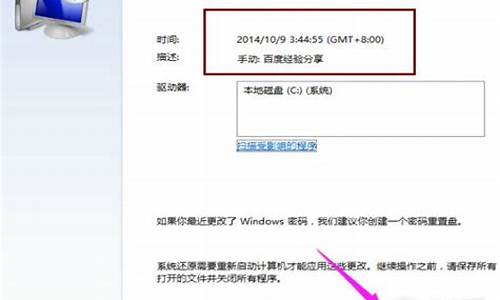电脑系统修改封装-电脑系统修改封装怎么改
1.封装一个系统
2.系统封装的更改驱动
3.win7如何进行重新封装并集成最新的补丁
封装一个系统

第一篇 系统、工具及软件安装
第二篇 封装工具选择及实战
第三篇 光盘ISO文件制作
下面以封装制作GHOSTXPSP3为例,进行讲解!
Windows_XP_Service_Pack_3_X86_CD_VOL_CN微软官方原版下载:
第一篇 系统、工具及软件安装
一、准备工作
1、操作系统选择:建议采用微软官方的VOL原版
——为什么要用VOL原版?因为VOL原版适用于任何电脑,而某些品牌机赠送的是OEM版,只能用于对应的品牌电脑,并且还需激活!
——特别说明一下:很多人喜欢说正版,其实所谓的正版是要通过微软官方验证的,但是系统内容却并不一定是原版的。
详情可以参阅帖子:
2、系统补丁:主要靠自己平时收集整理,建议到微软官方下载
如果没有,可以使用别人做好的,推荐一个比较好的系统补丁集——系统之家,每月都有更新!
也可以使用360安全卫士下载,然后收集整理。
3、办公软件:一般来讲,做GHOST封装都会安装OFFICE办公软件,也建议采用微软原版,不要使用修改版。
Microsoft Office 2003_vol原版下载
Microsoft Office 2003 Service Pack 3下载
2007 office system格式兼容文件下载
4、工具软件:可以根据自己的爱好并结合电脑城装机的实际情况安装部分常用工具软件。这些软件大部分都?****蚕淼拿夥讶砑步ㄒ榈较嘤Φ墓俜酵?鞠略兀?×坎灰?褂玫谌?叫薷陌姹荆?
推荐下载
二、系统安装
1、微软官方原版系统安装过程图解
补充一下:为了封装系统的稳定,建议全新安装,即使用全盘格式化进行安装;同时在安装系统、工具、软件的时候断开外部网络;并使用PS/2鼠标操作!
系统安装好后就可以进行系统补丁、工具软件、办公软件的安装——这里讲点窍门:先装工具软件、办公软件,最后装系统补丁。因为很多集成补丁包里面含有WMP、OFFICE、DX、AX补丁,如果先装,可能你的OFFICE补丁就不是很完整。
2、系统主题屏保安装:
首先进行系统主题*****,这里有适合XPSP2、XPSP3使用的*****程序
然后是安装系统主题
三、系统设置
——这是一个比较复杂的东西,很多人都有自己的理解,也有自己的爱好。
1、设置任务栏:建议按如下图进行设置
2、任务栏快捷图标建议保留三个(如下图)
3、系统属性设置:
A)远程设置——把两个勾都去掉
B)自动更新设置——关闭自动更新
C)系统还原设置——关闭系统还原
D)高级设置:
性能选项——选图示的三项就行了
启动和故障恢复——全部把勾去了
错误汇报——选第一个就OK啦
E)硬件设置 :
驱动签名设置——忽略并设置为默认
windows update——设置为从不,并确定
4、msconfig启动项设置:
服务设置——隐藏微软的服务,其余全部禁用
启动项设置——勾选一个ctfmon,其余全部去掉勾
5、使用gpedit.msc命令进行的设置:
开始——运行,输入gpedit.msc,回车——弹出“组策略”对话框,分别对以下选项进行设置:
1)本地计算机策略——计算机配置——系统——“关闭windows update设备驱动程序搜索提示”:启用
本地计算机策略——计算机配置——系统——“关闭自动播放”:启用 可根据需要设置,建议启用!
本地计算机策略——计算机配置——系统——Internet通信管理——Internet通信设置————“关闭windows update设备驱动程序搜索”:启用
2)本地计算机策略——用户配置——系统——“关闭windows update设备驱动程序搜索提示”:启用
本地计算机策略——用户配置——系统——“设备驱动程序的代码签名”:禁用
本地计算机策略——用户配置——系统——“关闭自动播放”:启用 可根据需要设置,建议启用!
6、还有输入法设置、桌面属性设置、OEMLOGO信息设置、不常用的桌面图标的清理等等。
四、封装前的优化与减肥
这里有两篇文章,根据自己情况体会。——建议初学者不要进行太多的精简与减肥!以封装成功为主要目的。由于篇幅太长,后面就发在附件里,请下载阅读!(附件1)
以上工作做好后就准备开始封装了。在封装之前建议先对系统进行备份,如果封装失败,可以直接使用封装前的备份进行重新封装。这就不是二次封装了。
一、封装前的准备工具
首先是准备自己习惯操作的封装工具及配套工具,根据不同封装工具,配套使用的工具也会不一样。这里我就以本论坛的3.9封装工具为例进行准备。
1、Jm_智能一键封装工具v3.9 下载
2、Dllcache备份恢复工具 下载
3、系统封装用驱动包 很多人喜欢提取别人做好的系统中的驱动,这不失为一种便捷的方法。根据自己喜欢,想用哪个的驱动就用哪个的驱动。我这里用自由天空的8.08
4、部署安装时的背景图,640*480_setup.bmp
5、OEMLOGO信息——如果前面没有加入,那么这时准备好请看详细操作
6、压缩文件打包制作工具 7-ZIP绿色版(附件2)及7Z文件自动安装制作工具(附件3)
——有几个用处:
一是将安装设置在D盘的程序文件及目录文件打包;
二是压缩C盘程序文件夹
7、首次进入桌面运行的程序:驱动删除工具、分辨率设置工具等
8、注册组件时运行的程序:DX更新程序、CPU双核补丁等
9、可以在DOS下运行GHOST的带PE系统的启动光盘 下载
二、系统封装准备
1、制作安装设置在D盘的程序文件压缩包
我在安装中,QQ、360safe这两个工具软件装到D盘根目录,我的文档也转移到D盘目录,收藏夹、桌面设置在我的文档里面,于是D盘需要打包的文件有三个文件夹。
1)首先运行7-ZIP绿色版,找到需一起打包的三个文件夹,按CTRL键把三个文件夹选中,
点击添加按钮
2)选择7Z压缩包文件存放位置并设定极限压缩
上面我们把D盘的文件用7Z工具制作好了压缩包,但是有的封装工具不支持7Z压缩包解压参数,或者有的初学者不会写批处理自动调用,那么我们就用一个工具把7Z格式的文件制作成EXE文件,并让它自动解压到D盘
打*****xMaker7Zip工具,
选择刚才做的7Z压缩包
然后我们可以设置解压时的界面外观
[ 此帖被tclsevers在2010-09-29 01:26重新编辑 ] 本帖最近评分记录: 共 6 条评分 隐藏 炫风威望+102008-11-10很详细,慢慢消化光亮威望+202008-11-10伟大文章!无限贡献!雪狼狐威望+202008-11-10优秀文章,论坛有您更精彩!雪狼狐好评度+52008-11-10原创内容,感谢分享!weixweix金币+102008-11-10值得嘉奖,特此鼓励!wuzhaoxia威望+152008-11-10原创内容,感谢分享!来给 ..TCLSEVERS博客 回复 引用 举报顶端 tclsevers UID:9注册时间2008-05-06 最后登录2011-01-24 在线时间1794小时 发帖722 搜Ta的帖子 精华 11 金币1766威望3708贡献值4528交易币0 访问TA的空间加好友用道具 级别: 荣誉会员 发帖722金币1766威望3708贡献值4528交易币0关注Ta 发消息
只看该作者 1楼 发表于: 2008-11-11 GHOST系统封装教程完整版(适合初学者) 然后开始转换
下图就是部署时调用的EXE文件解压时的界面
2、制作C盘程序文件夹压缩包——这个可以根据需要而定,如果制作精简版GHOST系统,而精简后系统文件大了点,GHOST -Z9又超过700MB一点点,那么可以进行此项操作,目的就是让GHO文件保证在650M左右。而如果你没精简,或者精简不到位,就算把C盘程序文件夹高压缩,可能GHOST -Z9后还会超过700M,这就没必要啦。初学者建议不要做精简,以封装成功为首要任务!
3、将事先制作好的部署背景用图setup.bmp(640*480)复制到c:\windows\system32目录下;
将改编好的OEMLOGO信息文件复制到c:\windows\system32目录下。
7Z自动安装制作工具+7-ZIP绿色版+XP精简教程下载
三、开始封装
前面的准备工作都做好了吗?那么我们开始封装吧!
1、系统封装
首先打开Jm_智能一键封装工具v3.9
Jm_智能一键封装工具v3.9 下载
显示为未注册,那么打开帮助——注册
输入用户名及密码,点击确定
显示注册信息为已注册,点击退出
现在不要先进行封装工具的操作,先进入控制面板——区域和语言选项——进入高级标签,把下面的默认用户帐户设置勾上,确定再确定
再进入封装工具操作界面,先点辅助工具,进行如下三项设置
再进入高级工具选项,将红框内打勾的都选上,先点执行按钮,执行完成后,按提示操作,最后点确定
下一步进入sysprep设置,你可以进行如下修改
OEM设置、集成系统补丁、其他设置这里就用不到了,不管它!
然后是进入系统封装设置 ,DLL备份与恢复工具我没有用封装工具内置的,所以去掉了对应选项,SRS清理选择快速清理
操作到这里,就可以先把事先准备的驱动包、D盘打包的自动安装文件复制到c:\sysprep目录下
再把DLL备份恢复工具文件复制到c:\windows\system32目录下
然后再进到系统封装部署窗口,点击设备管理器,进行两项设备的修改
修改的同时,提示要求重启计算机,千万不要重启,选否,如下图
[ 此帖被炫风在2008-12-25 00:04重新编辑 ] 本帖最近评分记录: 共 4 条评分 隐藏 水铃威望+62008-11-11优秀文章,论坛有您更精彩!炫风威望+102008-11-11优秀文章,论坛有您更精彩!深度空间金币+182008-11-11原创内容,感谢分享!wuzhaoxia金币+152008-11-11原创内容,感谢分享!TCLSEVERS博客 回复 引用 举报顶端 tclsevers UID:9注册时间2008-05-06 最后登录2011-01-24 在线时间1794小时 发帖722 搜Ta的帖子 精华 11 金币1766威望3708贡献值4528交易币0 访问TA的空间加好友用道具 级别: 荣誉会员 发帖722金币1766威望3708贡献值4528交易币0关注Ta 发消息
只看该作者 2楼 发表于: 2008-11-12 设置好这些,我们再到部署接口设置,点击工具上的菜单:部署设置,
分别进行部署前
及部署后的设置
现在,我们就设置部署背景图
再设置部署分辨率及首次进入桌面的分辨率
以上所有操作就绪,就点击“开始封装”按钮,进行封装!
这时PS/2鼠标就派上用场了,因为封装完成后,USB鼠标就不能用了,但是还有操作没有完成!
接下来,我们还有工作要做——
再次进入c:\windows\system32目录,执行DLL文件备份操作
这时我们的封装操作就算基本完成。
我们可以打开我的电脑看看,
2、系统备份
前面我们已经对系统进行了封装,但还没有真正完成封装的全部操作。
接下来,我们就需要用到前面提到的PE启动光盘
重新启动计算机,先进入PE系统,PE系统中,对C盘进行磁盘碎片整理,整理完成后就可以重新启动计算机,进入DOS操作界面,在DOS命令提示符下输入:ghost -z9对封装好的系统——C盘进行备份,备份文件保存在除C盘以外其他盘。
——这里不得不说两句,曾经有会员说,我封装好后怎么没有GHO文件?GHO文件在哪里?其实他是没有进行备份,封装工具封装好系统后不会自动生成GHO备份文件的!
第三篇 光盘ISO文件制作
一、准备工具:
1、EZBOOT5.12简体中文注册版
2、UltraISO9.3简体中文版
下载地址
3、制作启动光盘常用IMG、IMA文件
下载地址
二、EZBOOT制作教程:
1、安装EZBOOT软件,安装好后先行注册
2、注册之后再次打开EZBOOT工具,
3、然后将软件自带的菜单、文本及屏幕布局删掉
系统封装的更改驱动
(关键)
注意:卸载某些硬件时,计算机提示重新启动计算机,千万要选择“不重新启动计算机”。 (注意顺序)
在控制面板→系统→硬件→设备管理器中:
[1]卸载“网络适配器”
[2]卸载“通用串行总线控制器”
[3]卸载“声音、视频和游戏控制器”
[4]卸载“软盘控制器”
[5]卸载“键盘”
[6]卸载“端口”
[7]卸载“磁盘驱动器”
[8]卸载“SCSI和raid设备”
[9]卸载“处理器”
[10]卸载“显卡”
[11]卸载“电池” 在控制面板→系统→硬件→设备管理器中:
右键点击“计算机”下的“Advanced Configuration Power Interface(ACPI)” →选择“更改驱动程序”→在弹出的“硬件更新向导”对话框中选择“从列表或指定位置安装(高级)” →点击”一步” →选择“不要搜索,我要自己选择要安装的驱动程序” →再点击下一步→选中“Standard PC” →再点击下一步→硬件管理器会自动安装Standard PC的驱动→之后电脑会提示重新启动,则选择“否”不启动→完成OK。
更改说明:若新机与母机不是同类型的ACPI,则你新克隆的机器就无法实现电脑的软关机或出现系统崩溃,因此必须更改为兼容的Standard PC模式。一般比较老的电脑只有Standard PC选项,而较新大多数的电脑都是Advanced Configuration Power Interface(ACPI),2003年后新出的电脑则为 acpi multiprocessor pc。
更改IDE ATA/ATAPI控制器为“标准双通道PCI IDE 控制器”
在控制面板→系统→硬件→设备管理器中:
右键点击“IDE ATA/ATAPI控制器”下的“Intel(r)82801BA Bus Master IDE Controller”(注:不同的主板其显示会不同)→选择“更改驱动程序”→在弹出的“硬件更新向导”对话框中选择“从列表或指定位置安装(高级)” →点击下一步→再选择“不要搜索,我要自己选择要安装的驱动程序” →再点击下一步→选中“标准双通道 PCI IDE 控制器” →再点击下一步→硬件管理器会自动安装标准双通道 PCI IDE 控制器的驱动→之后电脑会提示你重新启动,则选择“否”不启动→完成OK。
对“主要IDE通道”不做处理。
更改说明:这一步为主要关键步骤,若不做,则Ghost到别的机器上时就会造成系统无法启动的问题,因此为了适应各种不同的主板,必须将 IDE 控制器改成“标准的双通道 PCI IDE控制器”。
注:SysPacker_1.0系统封装工具已内置了“更改计算机电源管理模式”和“更改IDE ATA/ATAPI控制器”功能,因此在配合SysPacker_1.0封装时可不做这两步工作,但必须在封装完系统后进入设备管理器查看是否更改成功。
win7如何进行重新封装并集成最新的补丁
把GHOST版的 win7系统进行修改后再次封装方法:
1、运行D盘的ES3_Final Easy Sysprep v3中的ES3.exe,出现Easy Sysprep主界面,点击下一步。
2、弹出封装配置文件界面,用于加载ES3封装配置文件,默认条件下,ES3配置文件保存于ES3程序目录下EsSet文件夹中。
3、出现任务选择界面。
4、如仅选择6-9项,将直接进入2界面。勾选“自动处理所有设备驱动程序”,只有这样,封装工具在封装过程中才会自动卸载系统已安装的驱动。在封装之前,打开设备管理器确认下系统正确安装了所有驱动,才能保证封装工具能准确卸载所有驱动。如有未知设备或者未正确安装的驱动,在封装之前全部手动卸载掉。
5、点击“下一步”,出现封装部署常规选项界面,选中“关闭系统还原和系统休眠,跳过OOBE并自动激活Administrator”,“系统序列号”栏留空不填。选中“装载自由天空专用磁盘控制器驱动”。
6、点击“下一步”,进入封装部署高级选项界面。封装后启动时间和部署后的启动时间均可设置成0,以加快封装速度;“系统部署分辨率”选择1024×786,“首次登录分辨率”选择为自动设定;勾选“系统部署后清理右键菜单显示项目”。
7、进入部署任务设定界面,进行如下设置:
点击运行程序---定位于C:\sysprep\E5.23驱动包中的执行程序EasyDrv.exe---添加---选择“系统部署中”。
勾选调用设备管理器---添加---选择“首次进入桌面”。
勾选智能清理AutoRun病毒---添加---选择“系统部署前”。
勾选智能删除系统内所有第三方驱动---添加---选择为“首次进入桌面”。
8、设置完成后,点击“完成”,进入封装过程。
声明:本站所有文章资源内容,如无特殊说明或标注,均为采集网络资源。如若本站内容侵犯了原著者的合法权益,可联系本站删除。